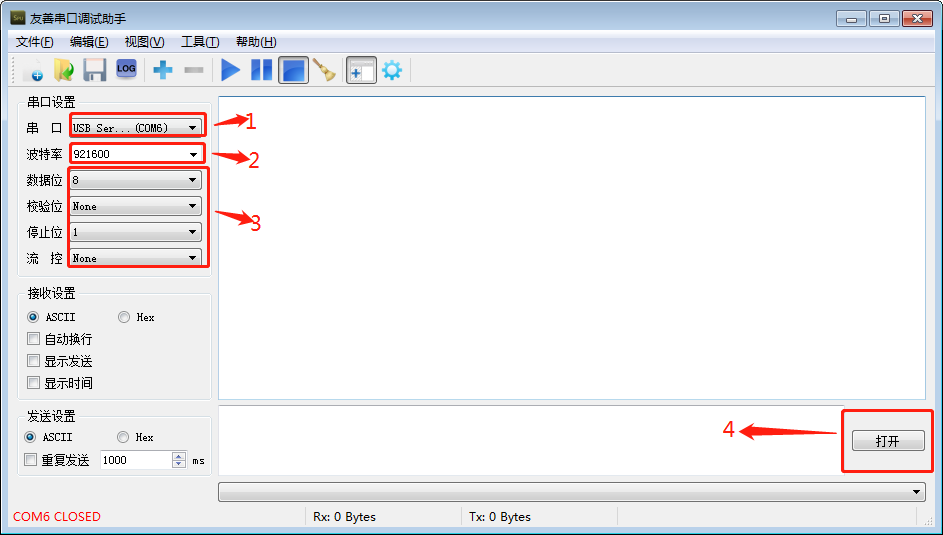本文主要是介绍开发板NFS挂载文件目录,希望对大家解决编程问题提供一定的参考价值,需要的开发者们随着小编来一起学习吧!
文章目录
- 序
- NFS
- 1. 安装 NFS 服务器和客户端
- 在服务器上(NFS 服务器端)
- 在客户端上(NFS 客户端)
- 2. 配置 NFS 服务器
- 创建共享目录
- 编辑 `/etc/exports` 文件
- 启动 NFS 服务
- 3. 在客户端挂载 NFS 共享
- 创建挂载点
- 挂载 NFS 共享
- 验证挂载
- 4. 设置开机自动挂载
- 5. 解决权限问题
序
本节主要实现虚拟机(服务器)与开发板(客户端)通过NFS实现共享目录
NFS
在 Ubuntu 上使用 NFS(Network File System)来共享和访问远程文件系统非常方便。以下是如何在 Ubuntu 上配置和使用 NFS 的步骤:
1. 安装 NFS 服务器和客户端
在两台机器上都需要安装 NFS 相关的软件包。对于服务器(提供文件共享)和客户端(访问共享文件夹)来说,步骤稍有不同。
在服务器上(NFS 服务器端)
sudo apt update
sudo apt install nfs-kernel-server
在客户端上(NFS 客户端)
sudo apt update
sudo apt install nfs-common
2. 配置 NFS 服务器
创建共享目录
在 NFS 服务器上,创建你希望共享的目录。例如:
sudo mkdir -p /srv/nfs/shared
sudo chown nobody:nogroup /srv/nfs/shared
sudo chmod 755 /srv/nfs/shared
编辑 /etc/exports 文件
在服务器上,编辑 NFS 的配置文件 /etc/exports,以定义哪些目录要共享以及客户端的访问权限。运行以下命令:
sudo nano /etc/exports
然后添加一行配置,定义要共享的目录及权限。例如:
/srv/nfs/shared 192.168.1.0/24(rw,sync,no_subtree_check)
貌似有点问题
- 借鉴一下韦东山老师的配置
/srv/nfs/shared *(rw,nohide,insecure,no subtree check,async,no root squash)
/srv/nfs/shared是要共享的目录。192.168.1.0/24是允许访问该共享的网络段(即 192.168.1.0 到 192.168.1.255)。rw表示允许读写权限。sync表示同步写入到磁盘。no_subtree_check用来防止权限相关问题。
保存并退出。
启动 NFS 服务
执行以下命令以使更改生效并启动 NFS 服务:
sudo exportfs -ra
sudo systemctl restart nfs-kernel-server
可以使用以下命令查看当前的共享状态:
sudo exportfs -v
3. 在客户端挂载 NFS 共享
创建挂载点
在客户端上,创建一个挂载点,用于挂载 NFS 服务器的共享目录:
sudo mkdir -p /mnt/nfs/shared
挂载 NFS 共享
使用以下命令将 NFS 服务器的共享目录挂载到本地挂载点:
sudo mount 192.168.1.100:/srv/nfs/shared /mnt/nfs/shared
注意:
192.168.1.100是 NFS 服务器的 IP 地址。/srv/nfs/shared是 NFS 服务器上的共享路径。/mnt/nfs/shared是客户端本地的挂载点。
验证挂载
挂载成功后,使用以下命令查看挂载情况:
df -h
你应该能看到 NFS 共享目录出现在挂载列表中。
4. 设置开机自动挂载
为了在客户端机器重启时自动挂载 NFS 共享,你需要编辑 /etc/fstab 文件:
sudo nano /etc/fstab
在文件中添加以下一行:
192.168.1.100:/srv/nfs/shared /mnt/nfs/shared nfs defaults 0 0
保存并退出。这样在客户端机器每次启动时,NFS 共享会自动挂载。
5. 解决权限问题
有时,客户端可能无法访问 NFS 共享文件夹,可能需要调整服务器上的共享文件夹权限。可以使用 nobody:nogroup 权限,或者通过 UID 和 GID 的匹配确保客户端和服务器上的用户权限一致。
这篇关于开发板NFS挂载文件目录的文章就介绍到这儿,希望我们推荐的文章对编程师们有所帮助!